intrare
Fotografiile ocupă o mulțime de spațiu în volumul site-ului. Aceasta crește timpul de încărcare al site-ului, prin urmare, împiedică indirect promovarea acestuia. De exemplu, m-am uitat la volumul acestui site. Volumul de rezervă a acestuia este de 263 MB, iar volumul tuturor imaginilor site-ului este de 160 MB. Rețineți că, în mod prestabilit, toate imaginile și toate fișierele media sunt descărcate în folderul wp-content / uploads.
Ambele verificări arată în mod obiectiv că imaginile sunt optimizate și nu afectează viteza de descărcare a site-ului. Acest lucru este de înțeles, am optimizat imaginile înainte de a introduce site-ul și am optimizat recent biblioteca media (Citiți: Optimizarea imaginilor WordPress). Fie ca atare, pentru experiment, voi arăta cum să comprimați imagini de WordPress (în vrac) folosind plug-in EWWW Image Optimizer.
Unde puteți obține pluginul EWWW Image Optimizer
Pentru a comprima imaginile WordPress, plug-in-ul EWWW Image Optimizer ne va ajuta. În funcție de serverul dvs. sau mai degrabă de setările acestuia, luați pluginul EWWW ...:
- În panoul de administrare: Pluginuri → Adăugați noi → Căutați după nume → EWWW Image Optimizer;
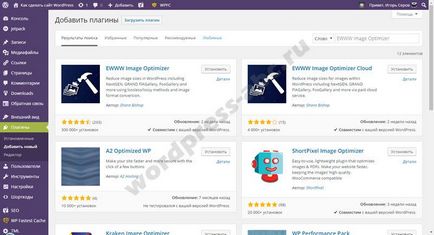
Nota 1: pluginul EWWW Image Optimizer este bine "îngrijit", astfel încât veți găsi întotdeauna o versiune actualizată a plug-in-ului care este relevantă pentru cele mai recente versiuni ale WordPress.
Nota 2: Acest plugin este actualizat în mod constant, deoarece există o versiune plătită a plug-in-ului în care se realizează optimizarea imaginilor utilizând tehnologiile cloud prin intermediul serviciului plug-in.
După activarea pluginului, pe pagina "Fișiere media" apar două elemente noi:
- Optimizare în masă;
- Nu este optimizat.
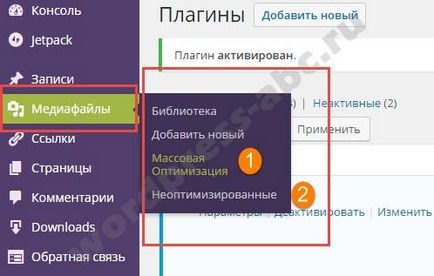
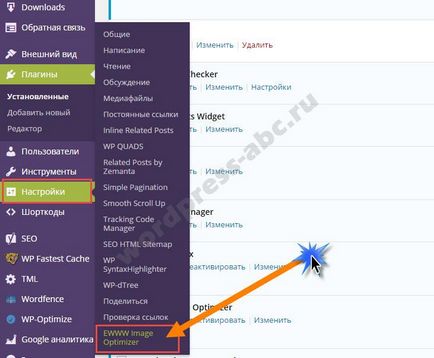
Configurarea pluginului EWWW Image Optimizer
Observ în versiunea gratuită a plugin-ului pe care sunt oarecum limitate în opțiuni, și puteți fie comprima formatele de imagine WordPress (jpeg, gif, png), fără pierderi de calitate (Lossless de compresie), sau nu le comprima. Pdf Medifayly neprocesate.
Setările generale ale optimizatorului de imagine EWWW plug-in
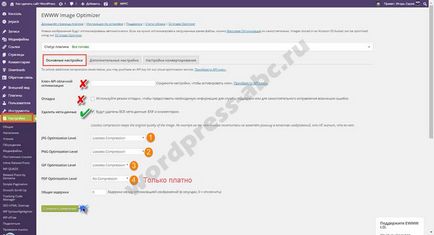
- API numai în versiunea plătită, astfel încât să nu scriem nimic;
- Alegeți ce să comprimați (1-2-3);
- Dacă serverul dvs. este slab, atunci în elementul "Delay" am pus în loc "0-deconectat", 1 sau 2 secunde.
Setări avansate pentru plug-in pentru Optimizatorul de imagine EWWW
Pe pagina "Setări avansate" există 18 articole. Toate elementele sunt setate în mod prestabilit în mod corect, pe de o parte, setările care sunt setate oferă o bună optimizare a fotografiei, pe de altă parte, nu supraîncărcați serverul.
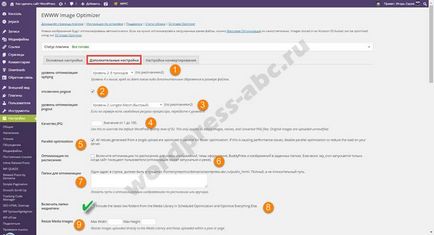
- Nivel de optimizare, lăsăm [2];
- Dezactivarea serviciului pingout este dezactivată în mod implicit. Pingout este un serviciu gratuit de comprimare a imaginilor png. Deconectat deoarece poate suprasolicita sau nu funcționează pe serverul dvs.
- Este legat de includerea lui [2].
- Calitatea fotografiilor comprimate este jpeg. Implicit este 82, poți schimba.
- Optimizare paralelă. Valoarea implicită este activată. Este necesar să se accelereze procesul de optimizare, mai multe fotografii sunt optimizate simultan. Această setare va încărca puternic serverul, deci pot apărea probleme. Apropo, timpul de optimizare în masă poate dura mai multe ore.
- Programare optimizată. Este necesar să îl includeți dacă adăugați fotografii în mod constant, de mai multe ori pe zi și multe fotografii nu sunt adăugate de dvs.
- Dacă imaginile dvs. nu sunt stocate în folderele implicite (wp-content / uploads), atunci în această setare trebuie să specificați calea completă la aceste foldere. În partea de sus este un indiciu al căii tale complete. Notă: după cum puteți ghici, puteți să creați un dosar, să încărcați fotografii care nu sunt legate de site. Opriți [8] și optimizați imaginile acestui dosar special cu fotografii ale unor terțe părți.
- Includem optimizarea dosarului bibliotecii media.
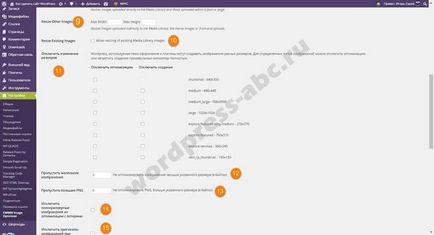

12-13 Puteți specifica dimensiunea minimă (în octeți) a fotografiilor pe care nu aveți nevoie să o optimizați;
14 - Puteți exclude optimizarea originalelor cu pierderi de calitate (redimensionare)
15 - Puteți exclude ștergerea datelor metaice pe fotografiile originale.
Notă: rețineți că încărcarea unei fotografii pe site, sistemul creează din acesta încă trei fotografii: o miniatură, o imagine medie, o imagine mare. Dacă fotografia originală este mare, sistemul va crea încă patru fotografii. Reglați dimensiunea fiecărei fotografii pe pagină: Setări → Fișiere media.
Setări pentru conversia pluginului EWWW Image Optimizer
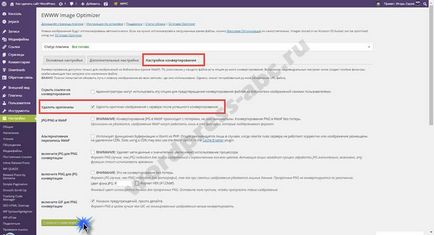
Aici acordăm atenție îndepărtării originalelor fotografiilor. Implicit acest element este activat. În acest fel, nu numai optimizăm fotografia WordPress, ci și curățăm biblioteca media.
După salvarea tuturor setărilor, accesați plug-in-ul "start". Pentru experiment, voi lăsa setările implicite.
EWWW Image Optimizer plug-in, comprimă imagini WordPress
Pe pagină: Fișiere media → Optimizare în masă, citim ce raportează sistemul:
"Biblioteca a găsit 1583 de imagini (77 neoptimizate), 7.850 de miniaturi (383 neoptimizate). Imaginile optimizate anterior vor fi ignorate. "
Văd din mesaj că pluginul își amintește toate fotografiile optimizate anterior și găsește fotografii noi care trebuie optimizate, în funcție de setări. Realizați procesul de optimizare și faceți-ne propriul lucru. Va trebui să aștept să se încheie mult, FTP-ul gazdei mele este lent.
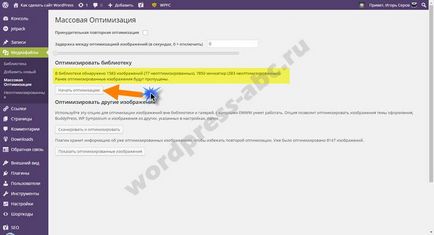
Procesul de optimizare în sine este afișat pe pagină dacă doriți să fie oprit (1 pe fotografie)
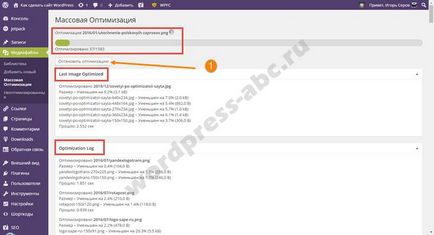
Am așteptat finalizarea procesului: 40 de minute. După finalizarea optimizării, accesați fila: Fișiere media → Nu este optimizată și vedeți că nu am putut optimiza pluginul.
Suplimente
- Pluginul poate funcționa cu galerii terțe instalate pe site. Pentru a le scana, există un al doilea buton pe fila: Optimizare în masă.
- Toate rezultatele de comprimare sunt vizibile în biblioteca media din rând pentru fiecare fotografie.
Alte pluginuri WordPress
Navigare după înregistrări
Articole similare
Trimiteți-le prietenilor: